Cómo escribir notas en OneNote 2013 en el Android
Al igual que con otras versiones móviles de OneNote, tales como los de iOS y web versiones aplicación, la versión de Android de OneNote le permite acceder y editar notas con una característica mínimo fijado en comparación con las versiones de escritorio de OneNote, como OneNote 2013.
Conteúdo
Cómo crear una nueva nota en el Android
Puede crear una nueva nota no importa dónde usted está en OneNote, si está viendo una página, sección o su lista de cuadernos pulsando el botón central en la esquina superior derecha de la interfaz de OneNote - se ve como una pieza de papel con un rayo en él.
Si estás en una sección o ve una nota, la nueva nota aparece en esa sección- si usted está en la pantalla de inicio, la nueva nota aparece en lugar de la sección Notas sin archivar de la página (web) Cuaderno Personal.
Este icono no aparecerá si el cursor está en una nota- pulse el botón Atrás del dispositivo para restaurar el icono Nueva nota.
¿Cómo abrir notas existentes en el Android
Puede abrir una nota existente desde OneNote tocando su nombre mientras se visualiza la sección que reside. Para ello, desde la pantalla principal, simplemente toque el nombre de la portátil la nota está, pulse el nombre de la sección que se encuentra, y luego toque el nombre de la nota.
Cómo agregar elementos de la lista de notas en el Android
Elementos de la lista en OneNote para Android están ocultos hasta que los necesite. Para acceder a ellos, aprovechar una nota, y los botones en la parte superior de la pantalla cambiará.
De izquierda a derecha, los botones incluyen el botón de la cámara, lo que le permite añadir fotos a una nota, y los botones de tres elementos de la lista, que de izquierda a derecha son para listas numeradas, listas con viñetas, y casillas de verificación. Toque cualquiera de estos tres elementos a añadir un número, una bala, o casilla de verificación, respectivamente, a un elemento existente o en blanco.
Cómo grabar notas en el Android
Si estás en la carrera y desea hablar de su nota a OneNote en lugar de escribirlo, se puede. OneNote tomará sus palabras registradas y traducirlos en caracteres de texto. Usted puede hablar con OneNote usando uno de los botones más prevalentes en la interfaz de Android: el botón del micrófono, que se incluye en el teclado y tiene un icono de un micrófono de estilo antiguo en él.
Siga estos pasos para hablar una nota en una nota:
Abrir una nota existente o nuevo y toque en el panel de notas donde usted normalmente escribir.
Aparece el teclado de Android.
Pulse el botón del micrófono en el teclado.
El Speak Now pantalla aparece en la pantalla.
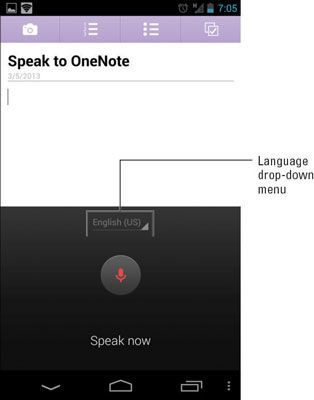
Habla el texto en el micrófono del dispositivo.
OneNote interpreta su discurso y agrega su interpretación como texto en la nota y el Speak Now texto cambia para decir " Toque para Pausa ".
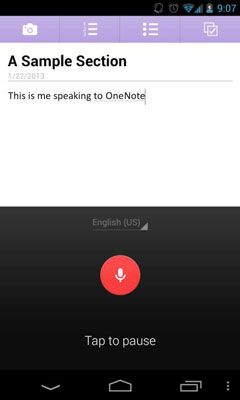
Si no empiezas a hablar de inmediato o dejar de hablar durante un período prolongado de tiempo, un icono de teclado aparece a la izquierda, y las palabras " Toque para Pausa " cambiar a " Tap hablará ". Toque en el gran círculo en la pantalla y luego empezar a hablar.
Toque en la parte inferior de la pantalla (donde dice " Toque para Pausa ") al hablar de hacer una pausa de reconocimiento de voz.
Usted puede tocar en la pantalla de nuevo para continuar hablando donde lo dejó o toque el icono de teclado para volver al teclado si haya terminado de hablar y querer editar el texto. También puede simplemente pulse el botón Atrás del dispositivo para ocultar el teclado y hacer que la pantalla completa nota de nuevo.
Una lista desplegable Idioma aparece en la parte superior de la pantalla Speak - que muestra su idioma predeterminado, como " Inglés de EE.UU. " - Aquí se puede elegir otro idioma o añadir otro idioma si no lo ha hecho todavía.






